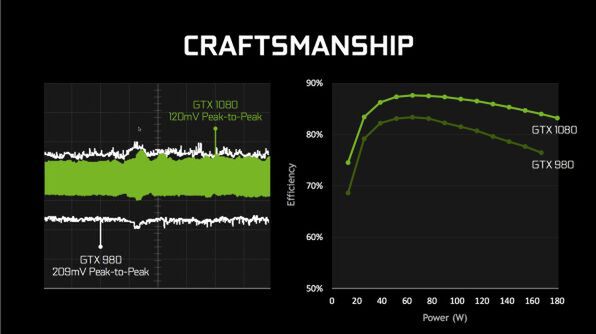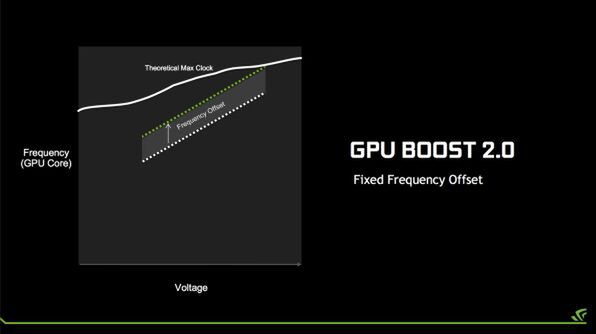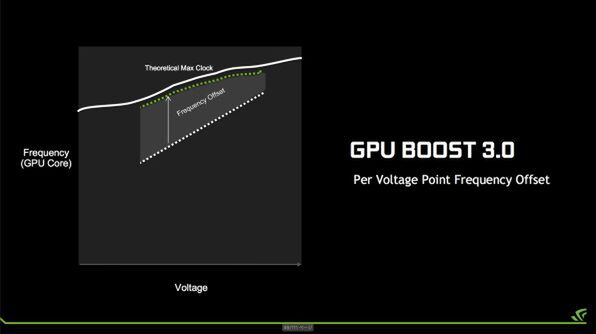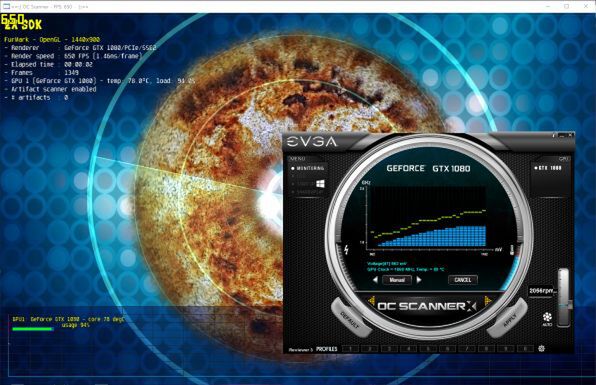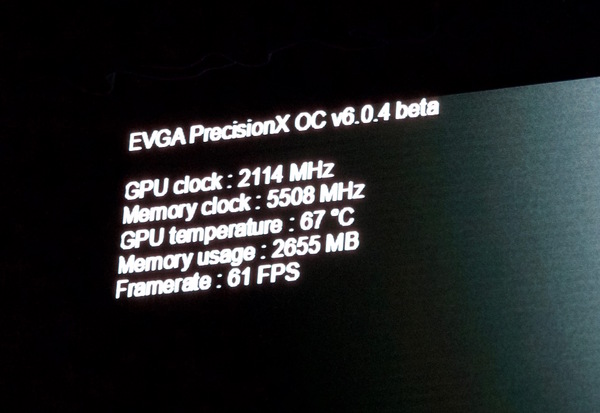最新パーツ性能チェック 第190回
GeForce TITANXとGTX980Ti、GTX980を圧倒する驚異のワットパフォーマンス
Pascalスゴすぎ!VRゲーミング世代の“新たな王”「GeForce GTX 1080」をベンチマーク
2016年05月17日 22時00分更新
【特徴3】電源設計の見直しでTDP180W! 外部電源は8ピン×1!
GTX1080の何がすごいかと言えば、パフォーマンスはTITAN X越えを謳っているのに、TDPは180Wと低いこと。GTX980の165Wに比べると、SP数増や高クロック動作といったスペックアップのぶん増えているが、それでも200Wを超えていないというのは凄い話だ。電源ユニットの推奨出力は500Wと低いため、小型PCとの相性も抜群だ。
さらに嬉しいことに外部電源はGTX980の6ピン×2構成から8ピン×1となった。配線の手間がひとつ減り、ケーブル回しがスッキリとする点は大歓迎すべきだろう。
もちろん外部電源の実際の構成は各グラフィックボードメーカーに委ねられている。GTX1080も各メーカーから投入されるオーバークロック(OC)モデルが主力となるが、OCモデルは大電力確保のために8ピン×2や8ピン+6ピンといった構成が採用される。
【特徴4】“GPU Boost 3.0”で隠れていた性能を開放
16nm FinFETプロセスを採用したGTX1080はブーストクロック1733MHz(実測値は後述)。1100~1200MHzのあたりで喘いでいた第2世代Maxwellのハイエンドモデルに比べると、驚異的にクロックを伸ばしているが、GTX1080はOCでさらに伸びるという。
GTX1080のOCの可能性を引き出す鍵となるのはKepler(GTX600シリーズ)以降に搭載された機能“GPU Boost”だ。あるGPUコア電圧に対するクロックの対応(Voltage/Frequencyカーブ、ここでは略してVF曲線と呼ぶ)を考えた場合、これまではどの電圧においてもクロックの上げ幅は一定となっていた。しかし、NVIDIAによると、実際のOC限界よりもかなり下に設定されていることが多かったようだ。
そこでGTX1080に搭載された“GPU Boost 3.0”では、VF曲線は常に一定幅ではなく、電圧ポイントごとに上げ幅を設定できるようになっている。特にコア電圧が低い場合に高クロック動作を期待できる、というものだ。さらにGPUのOCツール側でOC設定のスキャンも可能にする仕掛けも用意された。原稿執筆時においてはEVGAの『Precision X』(特別なβ版)のみが対応している状態だが、おそらく今後MSIの『Afterburner』などにも搭載されるだろう。
ただこのOCスキャナ機能だが、現在UIをいろいろ揉んでいるようで、最終的な使い方はこうだ、と断言することはできない。というわけで現在はこんなものだ、という感じで見て頂きたい。

この連載の記事
-
第473回
デジタル
Ryzen 7 9800X3Dと9700Xはどっちが良いの?! WQHDゲーミングに最適なRadeon RX 9060 XT搭載PCの最強CPUはこれだ! -
第472回
sponsored
触ってわかった! Radeon RX 9070 XT最新ドライバーでFPSゲームが爆速&高画質に進化、ストレスフリーな快適体験へ -
第471回
デジタル
8TBの大容量に爆速性能! Samsung「9100 PRO 8TB」で圧倒的なデータ処理能力を体感 -
第470回
デジタル
HEDTの王者Ryzen Threadripper 9980X/9970X、ついにゲーミング性能も大幅進化 -
第469回
デジタル
ワットパフォーマンスの大幅改善でHEDTの王者が完全体に、Zen 5世代CPU「Ryzen Threadripper 9000」シリーズをレビュー -
第467回
デジタル
Radeon RX 9060 XT 16GB、コスパの一点突破でRTX 5060 Tiに勝つ -
第466回
デジタル
Radeon RX 9060 XTは6.5万円でVRAM 16GBのお値打ちGPUになれたか? -
第465回
デジタル
遅れてやってきたPCIe5.0 SSDの大本命、リード14GB/秒超えのSamsung「9100 PRO」を実機レビュー -
第464回
デジタル
Radeon RX 9070シリーズの仕上がりは想像以上だったことがゲームベンチでわかった -
第463回
デジタル
Ryzen 9 9950X3Dは順当進化。3D V-Cache搭載Ryzenの最強モデルだがクセありな部分はそのまま -
第462回
デジタル
RTX 5070の足を止めた「Radeon RX 9070 XT/ 9070」レビュー - この連載の一覧へ